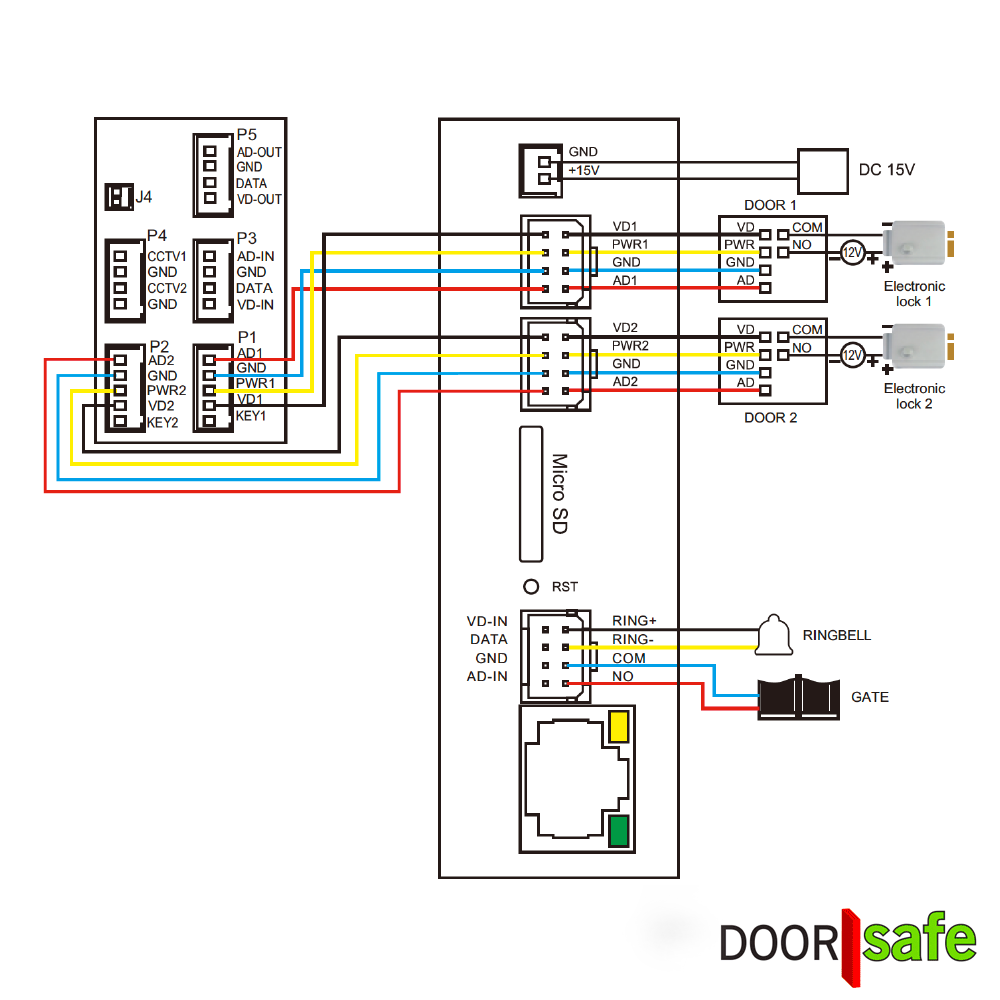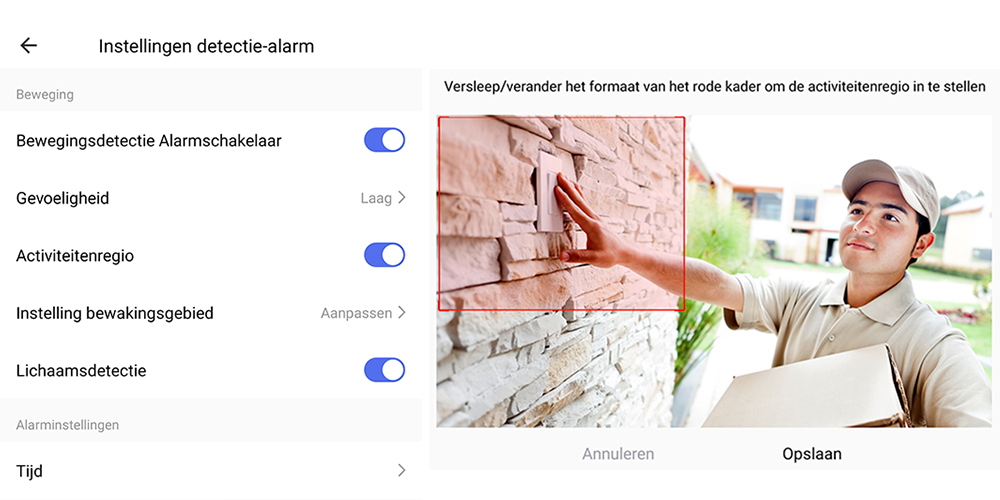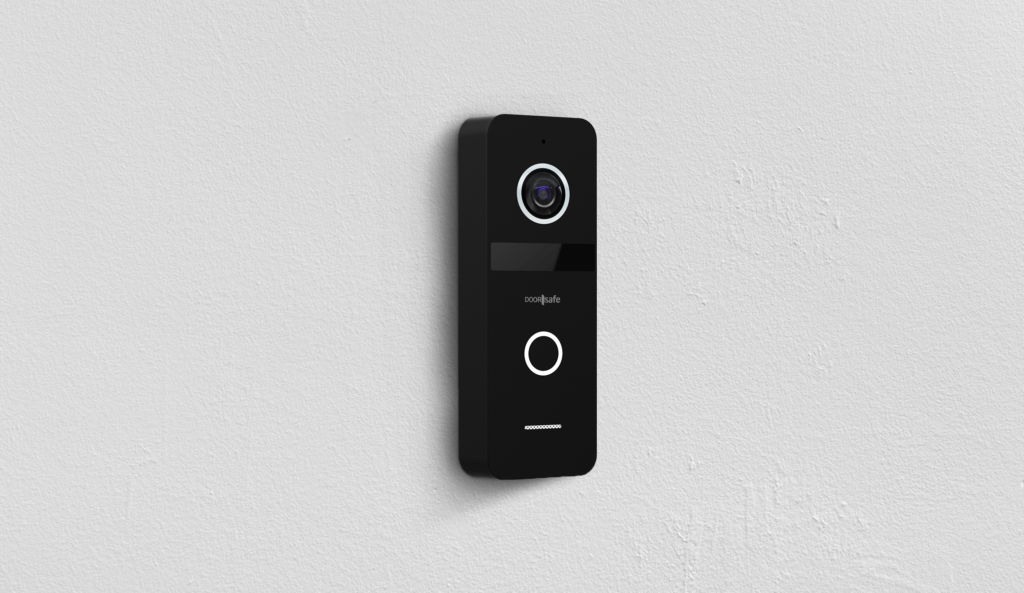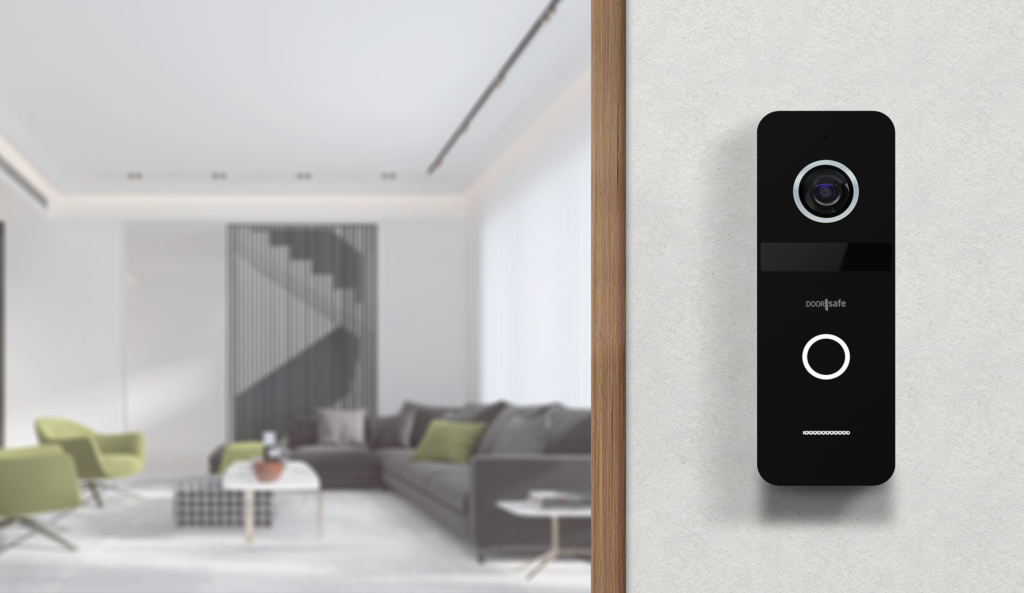Plus- & minpunten van deze internet deurbel met camera:
+ Via een app op uw smartphone, waar u ook bent, zien en praten met wie er aanbelt. Of krijg een melding bij een beweging. Maak aanvullende opnames of doe de deur open.
+ Dit product is momenteel op de camera deurbellen markt de meest robuuste camera deurbel, gemaakt van een zeer robuuste zink-aluminium legering. Bovendien heeft deze deurbel het mooiste compacte formaat en het mooiste design. En is verkrijgbaar in zowel zilver als zwart.
+ Dit product geeft u ook de best mogelijke internet verbinding. En neem van ons aan: dat is belangrijker dan een internet deurbel die makkelijk te installeren is. De aparte internet module van deze camera deurbel kan via 2,4 Ghz WiFi, of met een netwerkkabel, binnenhuis worden verbonden met de internet router. Het trekken van de 4 draads kabel van de deurbel naar de internet module binnenshuis (bijvoorbeeld in de meterkast) is absoluut de moeite waard. Internet deurbellen die buitenshuis een WiFi of een draadloze verbinding maken, werken in de praktijk vaak niet goed genoeg. U gaat dan meldingen niet of te laat krijgen. Of het videobellen met de deurbel loopt niet soepel. Want hiervoor moet zowel up- als downloaden feilloos werken. Bij zowel deurbel als smartphone. Dus zorg dat de internet verbinding van de deurbel in ieder geval perfect is. Want aan de internet verbinding van de smartphone is vaak weinig te doen.
+ De resolutie van deze camera deurbel is hoog, namelijk HD 1080P. En de kijkhoek is breed: 120 graden
+ Het nachtzicht is op basis van 6 infrarood LED’s en schakelt automatisch aan en uit. Of u kunt dit handmatig bedienen in de app.
+ Dit product gebruikt de Smart Life app die meer dan 10 miljoen downloads heeft. Deze app is 100% gratis. Voldoet aan de AVG en is onafhankelijk gecertificeerd. Maar vooral ook: deze app is universeel. U kunt dus ook producten van andere merken aan de Smart Life app toevoegen. U zit niet voor altijd aan Doorsafe producten vast.
+ De draad is uit de deurbel komt is 40 cm lang en 0,5 cm dik. Daarna kunt u deze kabel verlengen met een 4 draads kabel naar de internet module. Als de 40 cm lange draad te kort is voor uw situatie, kunt u ook in deze hoekmontagebeugel de verbinding maken naar de langere draden die naar de internet module gaan. Bij een lengte langer dan 20 meter gaat de kwaliteit van de kabel een rol spelen, dan moet u een COAX kabel gaan gebruiken.
+ Er wordt een hoekmontagebeugel meegeleverd om de deurbel in een 30 graden hoek te kunnen plaatsen.
+ Deze camera deurbel kan opnames maken van wie aanbelt en van bewegingen. De opslag van beelden is 100% gratis en lokaal op een 32Gb SD-kaart die in de internet module zit.
+ U kunt alle opnames die op de SD-kaart staan terugkijken via de app. Maar u kunt ook de SD-kaart uit de internet module halen en de beelden bekijken op een PC. Tijdens een oproep, of bij het in de app terugkijken van de beelden, kunnen aanvullende foto’s of video’s worden gemaakt, die in het smartphone geheugen worden geslagen. Kortom, de opslag is geheel gratis en volledig onder uw controle. En u kunt altijd bij de opnames. Ook als er geen internetverbinding is. En alle beelden worden voorzien van een datum en een tijd. Ook kan het maken van video opnames ook worden uitgezet.
+ Als de camera in de deurbel een beweging ziet, dan kunt u via de app een melding krijgen en er kan direct een opname starten. U kunt de gevoeligheid hiervan en een activiteitenregio instellen voor alleen meldingen bij bewegingen in dat specifieke gebied. Of zet lichaamsherkenning aan om alleen bewegingsmeldingen te krijgen zodra er deels of volledig een lichaam te zien is.
+ De aparte internet module moet worden voorzien van stroom met de meegeleverde 15V DC 1A voeding of een optionele DIN rail voeding.
+ Het is mogelijk om een elektrische deuropener of een poort aan te sluiten van zowel het type arbeidsstroom als russtroom. De deuropener kan worden aangesloten op de deurbel met een ulocktijd van 5 sec.. En op de internet module kan ook nog een poort worden aangesloten met een unlocktijd van 0.2 sec.. Deze unlocktijd is niet in te stellen.
+ De Smart Life app werkt ook op uw PC (Windows of Mac) via een Android Emulator
U kunt aan deze internet camera deurbel ook het volgende toevoegen:
+ Voeg een 7 inch IPS full-touchscherm DS7595 toe. Dit scherm is niet alleen heel mooi, maar het is ook een hele verstandige keuze want dit zal dienen als een stabiel, betrouwbaar en voor iedereen in huis altijd toegankelijk basisstation. Dus ook voor iedereen die de app niet heeft of even zijn smartphone kwijt is. En al valt het hele internet weg, het scherm blijft gewoon rinkelen en opnames maken, dat is weer een zorg minder! Dit scherm moet met een 4 draads kabel worden verbonden met de internet module en een eigen voeding hebben.
+ Aan de internet module kunnen 2 deurbellen worden verbonden. En per deurbel kan er ook een scherm worden aangesloten aan de internet module. Vervolgens kunnen er aan een scherm ook nog maximaal 4 extra schermen worden aangesloten, dit gaat van scherm naar scherm met een 4 draads kabel waarbij elk scherm een eigen voeding nodig heeft.
+ Voeg een WiFi gong DS6603 toe om een gong te laten rinkelen, bijvoorbeeld op een andere etage in huis waar WiFi is. Deze WiFi gong is ook eenvoudig uit te breiden tot een simpel alarmsysteem door er een deur / raam sensor of een PIR bewegingssensor aan toe te voegen. Of je kunt er een 433 Mhz. zender aan koppelen, zodat deze gong ook rinkelt als iemand aanbelt, wanneer er geen WiFi of internet is.
+ Voeg een draadloze 433Mhz. zender DS6604 toe aan de internet module om de WiFi gong DS6603 ook te laten rinkelen ook als u geen WiFi heeft op de plek waar de gong moet komen (bijvoorbeeld in een tuinhuis). Of als u wilt dat de gong ook rinkelt als er even geen internet of WiFi netwerk is, bijvoorbeeld in een tuinhuis (werkt ook zonder WiFi of internet). Deze zender kan worden verbonden met 2 draden met de internet module.
– U moet de kabel die uit de deurbel komt naar binnentrekken of in de hoekmontagebeugel verbinden met een 4 aderige kabel die binnen naar de internet module loopt.